Все больше и больше устройств начинаются выпускаться не с биос, а с uefi. Поэтому, многие пользователи задумываются о том, как сделать загрузочный накопитель для такого варианта. В этой статье будет рассказано о том, как создать загрузочный флэшку для такой прошивки. Эти методы подойдут для версий от виндовс 7 и новее, при этом, они должны иметь разрядность х64, для 32х разрядных такой способ не подойдет. Для загрузки с подобного накопителя, на самом устройстве в прошивке нужно отключить защищенный запуск (Secure Boot) и включить Compatibility Support Module. Все это находится в одном месте, там же, где выбирается порядок устройств для запуска.
Создаем флешку UEFi средствами системы
Все действия можно произвести, не прибегая к сторонним приложениям. Для этого следует запустить командную строку с правами администратора, сделать это можно через пуск. После этого, в ней следует ввести такие операторы: diskpart, а затем list disk.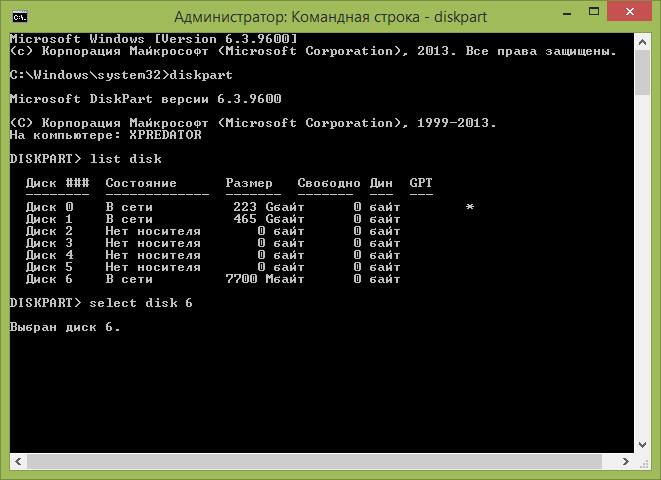
В этом списке, будут представлены все накопители, подключенные к компьютеру. Пользователю нужно обнаружить тот, который он собирается сделать загрузочным и запомнить его номер. В дальнейшем, этот номер будет обозначаться буквой N. После этого, в консоль нужно ввести следующие операторы:
Эти команды позволят полностью очистить диск, создать и отформатировать раздел, а также отметят его как активный и произведут присвоение ему буквы.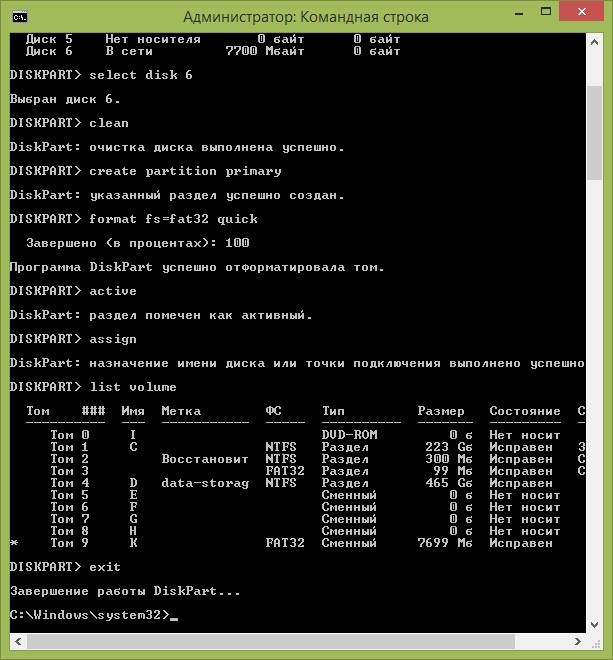
Копирование файлов Windows на флешку
После проведенных действий, потребуется переместить все файлы системы на новый накопитель. Переносить нужно не образ, а распакованные файлы, как это сделать будет написано далее.
Если у вас на компьютере Windows 7
В этом случае все просто. Следует полностью распаковать образ Виндовс и переместить все файлы на флэшку. Также можно воспользоваться одной из утилит, которые могут читать образы, открыть ОС через нее и скопировать файлы оттуда.
После этого, нужно переместить каталог efi\Microsoft\boot, в самую первую папку их этого пути — efi.
Затем, стоит извлечь файл sources\install.wim. В распакованных каталогах следует пройти по пути 1\Windows\Boot\EFI\bootmgfw.efi, и скопировать последний файл.
Его надо переименовать в bootx64.efi, после чего, его стоит переместить на загрузочный носитель в папку efi/boot.
Если вы создаете USB накопитель UEFI на компьютере с Windows 10, Windows 8 или 8.1
В этом случае, все гораздо проще. Сначала стоит щелкнуть ПКМ по образу диска и выбрать пункт «Подключить». После чего, стоит открыть смонтированный образ и выделить все данные. После чего, вновь клацнуть ПКМ и отправить на накопитель.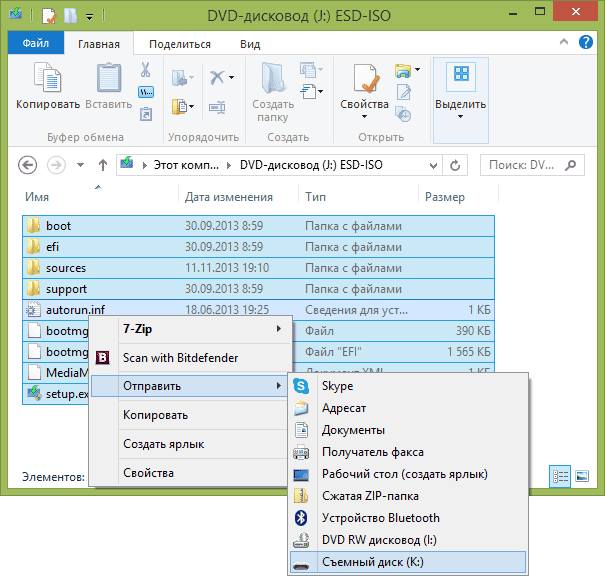
На этом создание флэшки закончено.
Создание загрузочной флешки UEFI в Rufus
Это бесплатная утилита, которая поможет создать нужный накопитель. Приложение следует скачать с официального сайта и запустить, оно не требует установки.
Во втором пункте надо выбрать интерфейс и схему разделов. В разделе «Создать загрузочный образ», следует указать путь к образу системы. Остальные настройки можно оставить стандартными или поставить те, которые пользователь считает необходимыми.